Как обойти экран входа на ноутбуке Sony Vaio PCG-7133L
Введение
Забыть пароль от ноутбука может быть довольно неприятно, особенно если вам срочно нужен доступ к файлам и приложениям. Если вы используете ноутбук Sony Vaio PCG-7133L, у вас есть несколько вариантов обхода экрана входа. В этом руководстве описаны различные методы восстановить доступ к устройству, включая безопасный режим, диск сброса пароля, встроенную учетную запись администратора и стороннее ПО.
Знание этих методов поможет вам не только в экстренных случаях, но и обеспечит понимание того, как защитить ноутбук от несанкционированного доступа. В следующих разделах подробно описаны шаги для каждого метода и даны советы по предотвращению повторного блокирования.
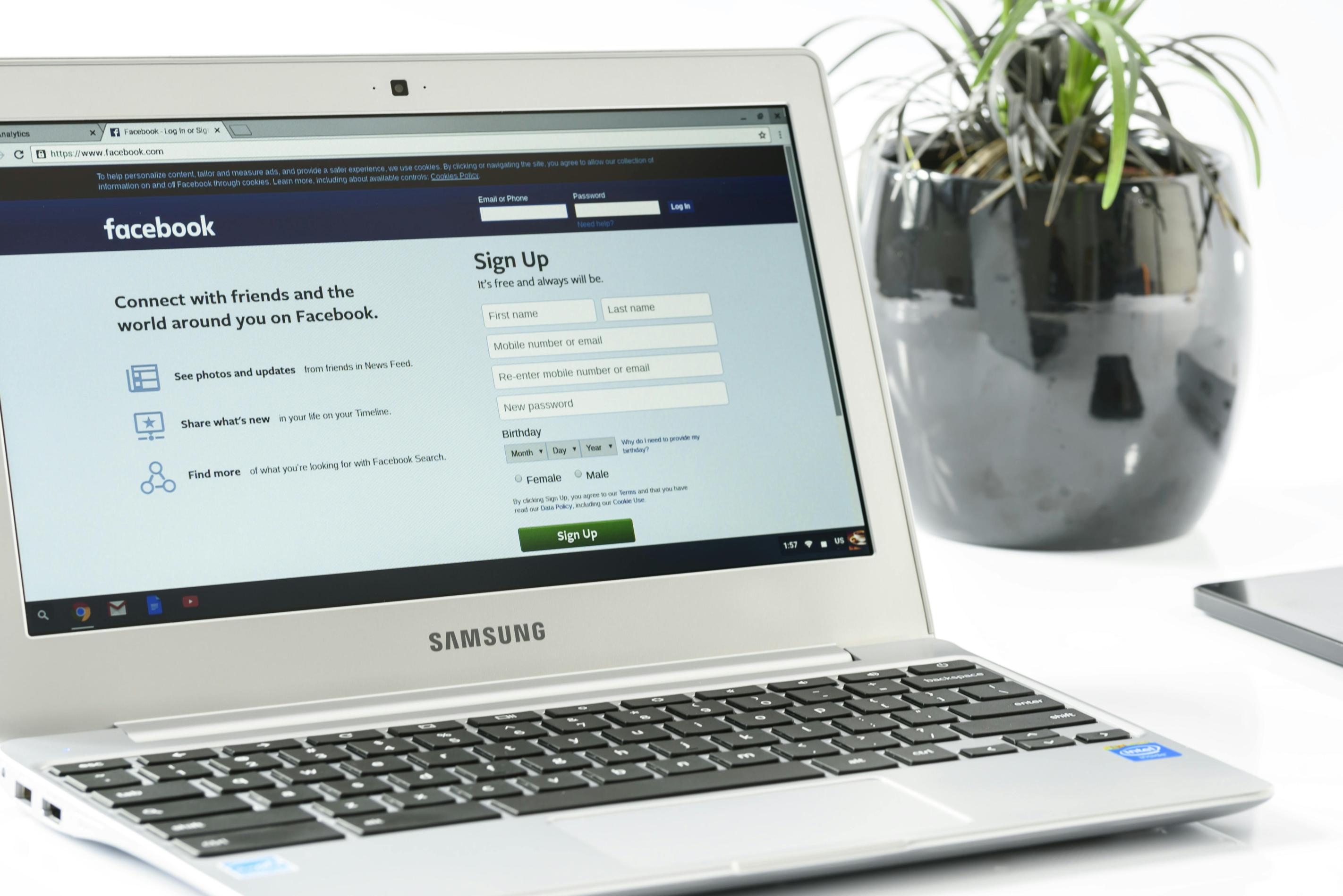
Причины обхода экрана входа
Понимание причин, по которым может потребоваться обход экрана входа на ноутбуке Sony Vaio PCG-7133L, имеет важное значение. К распространенным причинам относятся:
- Забытый пароль: Возможно, самая распространенная причина — забывчивость пароля может случиться с каждым, оставляя вас без доступа к важным данным.
- Неисправная клавиатура: Если некоторые клавиши на клавиатуре не работают должным образом, ввести пароль может быть невозможно.
- Блокировка после нескольких неудачных попыток: Иногда несколько неправильных попыток могут привести к блокировке, требующей альтернативного метода для восстановления доступа.
- Покупка подержанного ноутбука: Если вы купили подержанный ноутбук и предыдущий владелец не предоставил пароль, вам нужно будет обойти экран входа, чтобы использовать устройство.
Понимание этих причин позволяет принять обоснованные меры для безопасного обхода экрана входа.
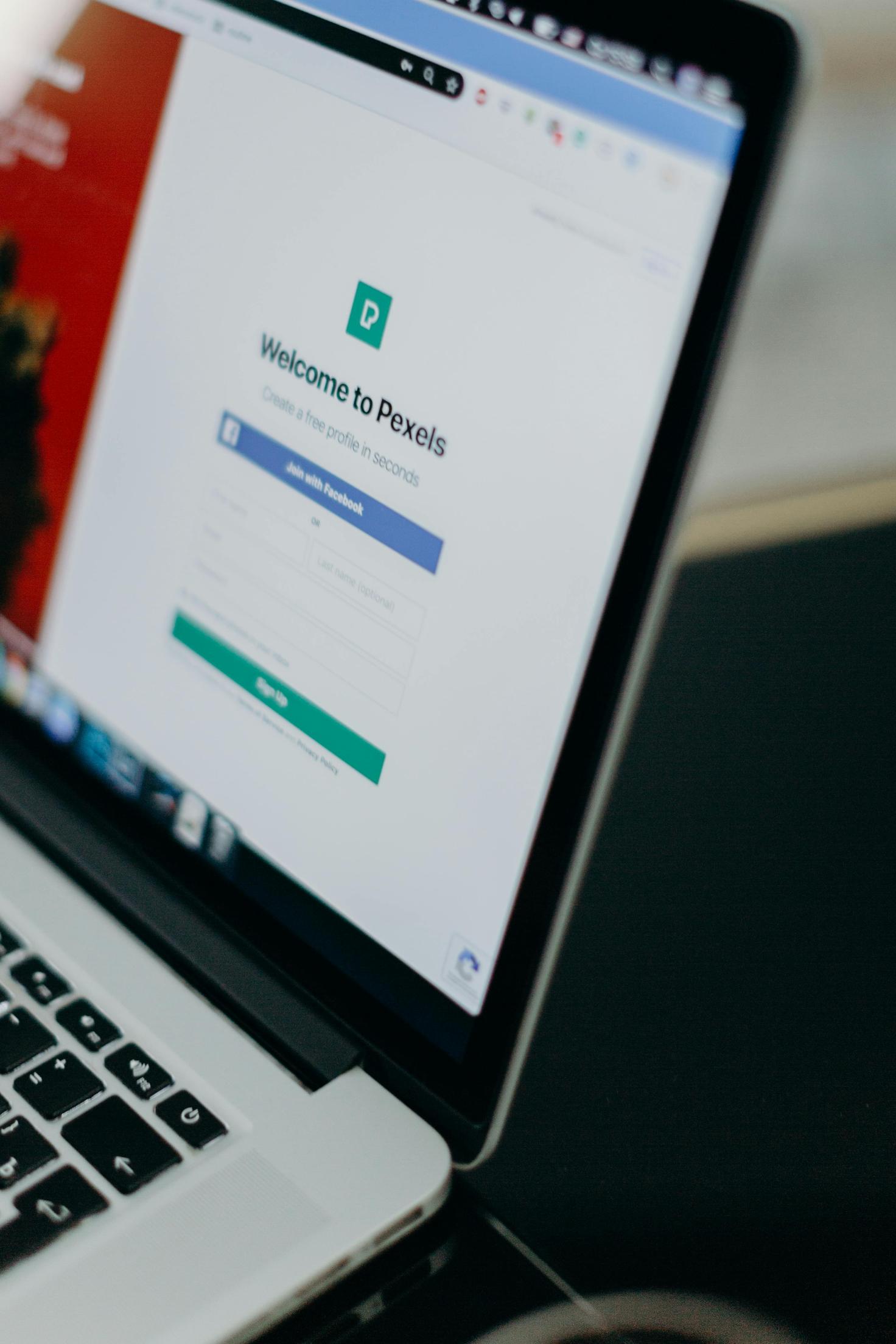
Использование безопасного режима
Один из методов обхода экрана входа — использование безопасного режима. Безопасный режим загружает только необходимые драйверы и службы, предоставляя упрощенную версию операционной системы. Вот как это сделать:
- Перезагрузите ноутбук: Начните с перезагрузки ноутбука Sony Vaio PCG-7133L.
- Доступ к меню дополнительных параметров загрузки: При перезагрузке ноутбука несколько раз нажмите клавишу F8, пока не появится меню дополнительных параметров загрузки.
- Выберите безопасный режим: С помощью клавиш со стрелками выберите «Безопасный режим» или «Безопасный режим с командной строкой».
- Доступ к учетным записям пользователей: В безопасном режиме перейдите в Панель управления и выберите «Учетные записи пользователей».
Отсюда вам будет проще получить доступ к настройкам учетной записи для сброса пароля или создания новой учетной записи.
Использование безопасного режима эффективно, так как оно снижает количество запускаемых программ, уменьшая препятствия, которые могут мешать успешному входу.
Использование диска сброса пароля
Если вы ранее создали диск сброса пароля, обход экрана входа станет значительно проще. Диск сброса пароля поможет вам восстановить доступ без необходимости знать существующий пароль. Вот как это сделать:
- Вставьте диск сброса пароля: Находясь на экране входа в систему, вставьте диск сброса пароля в соответствующий привод.
- Нажмите «Сброс пароля»: На экране входа нажмите на опцию «Сброс пароля», которая появится после ввода неправильного пароля.
- Следуйте мастеру: Всплывет Мастер сброса пароля. Следуйте инструкциям на экране для создания нового пароля.
- Завершите процесс: После сброса пароля используйте новый пароль для входа в ноутбук.
Этот метод подчеркивает важность предварительного создания диска сброса пароля для упрощения будущих проблем с входом.
Использование встроенной учетной записи администратора
В Windows есть встроенная учетная запись администратора, которая обычно отключена по умолчанию. Вы можете включить её и использовать для обхода экрана входа.
- Доступ к безопасному режиму: Сначала загрузите ноутбук в безопасном режиме (см. шаги в разделе о безопасном режиме).
- Откройте командную строку: В безопасном режиме нажмите Пуск, введите «cmd» в поле поиска и нажмите Enter.
- Включите учетную запись администратора: В командной строке введите
net user administrator /active:yesи нажмите Enter. Это включит встроенную учетную запись администратора. - Перезагрузите ноутбук: Перезагрузите ноутбук, и вы увидите учетную запись администратора в качестве доступного варианта входа.
- Войдите и сбросьте пароль: Войдите в эту учетную запись и перейдите в учетные записи пользователей в Панели управления, чтобы сбросить пароль или создать новую учетную запись.
Использование этой встроенной учетной записи может стать спасением, если другие варианты исчерпаны.

Использование стороннего программного обеспечения
Существуют несколько сторонних программ, которые могут помочь вам обойти экран входа. Ниже приведены общие шаги использования такого ПО, хотя точный процесс может варьироваться в зависимости от программы.
- Скачайте программное обеспечение: Скачайте надежный инструмент для восстановления паролей, такой как Ophcrack, PCUnlocker или другие с доверенного сайта.
- Создайте загрузочный носитель: Следуйте руководству программы, чтобы создать загрузочную USB-флешку или CD/DVD.
- Загрузка с носителя: Вставьте загрузочный носитель и перезагрузите ноутбук Sony Vaio PCG-7133L. Измените порядок загрузки в BIOS для загрузки с USB/CD/DVD.
- Запуск программного обеспечения: После загрузки программа автоматически запустится, сканируя учетные записи пользователей и пароли.
- Сброс пароля: Следуйте инструкциям программы для сброса или обхода пароля.
Использование стороннего программного обеспечения предоставляет технический способ обхода учетных данных для входа, но должно использоваться с осторожностью.
Советы по предотвращению
Чтобы избежать проблем с забыванием пароля в будущем, рассмотрите следующие советы:
- Создайте диск сброса пароля: Как только вы установите новый пароль, создайте диск сброса пароля.
- Запишите его: Сохраните пароль в безопасном месте, например, в менеджере паролей или физической тетради, хранимой в надежном месте.
- Используйте программное обеспечение для управления паролями: Используйте программное обеспечение, которое безопасно хранит и управляет вашими паролями.
- Установите контрольные вопросы: Включите и тщательно выберите контрольные вопросы для дополнительной безопасности.
- Биометрическая аутентификация: Если доступно, настройте биометрическую аутентификацию, такую как отпечаток пальца или распознавание лица.
Предупреждение всегда лучше лечения, и эти советы помогут обеспечить вам контроль над доступом к вашему ноутбуку.
Заключение
Обход экрана входа на вашем ноутбуке Sony Vaio PCG-7133L возможен с использованием различных методов, описанных выше, включая безопасный режим, диск сброса пароля, встроенную учетную запись администратора и стороннее ПО. Каждый метод имеет свои плюсы и минусы, поэтому выберите тот, который лучше всего подходит для вашей ситуации. Шаги по предотвращению проблем помогут вам избежать будущих затруднений, обеспечивая непрерывный доступ к вашим важным данным и приложениям.
Часто задаваемые вопросы
Что делать, если я забыл пароль от ноутбука Sony Vaio PCG-7133L?
Если вы забыли свой пароль, попробуйте использовать безопасный режим, диск для сброса пароля, встроенную учетную запись администратора или стороннее программное обеспечение для восстановления доступа.
Законно ли обходить экран входа на моем ноутбуке Sony Vaio PCG-7133L?
Обход экрана входа на ноутбуке, которым вы владеете или имеете разрешение на доступ, обычно является законным. Однако делать это на чужом устройстве без разрешения незаконно.
Как я могу создать диск для сброса пароля на будущее?
Чтобы создать диск для сброса пароля, используйте USB-накопитель или другой съемный носитель, перейдите в ‘Учетные записи пользователей’ в Панели управления и следуйте инструкциям на экране для создания диска. Храните этот диск в надежном месте на случай чрезвычайных ситуаций.
